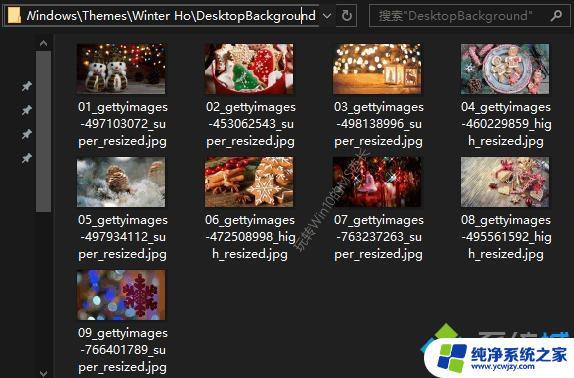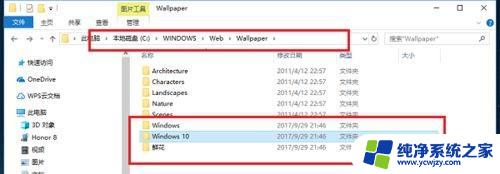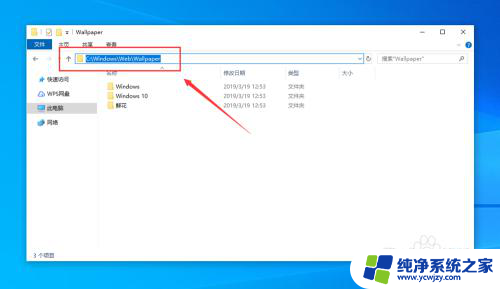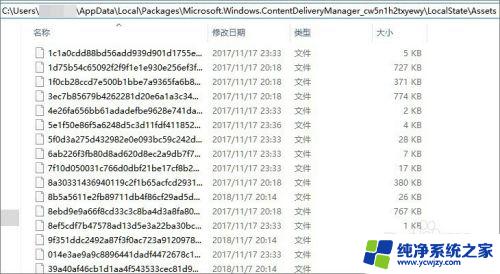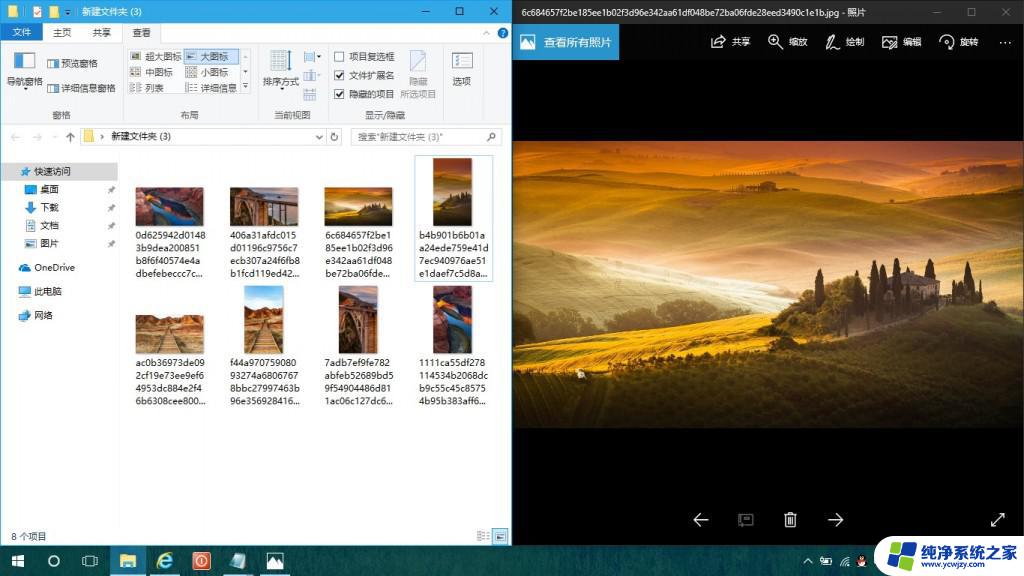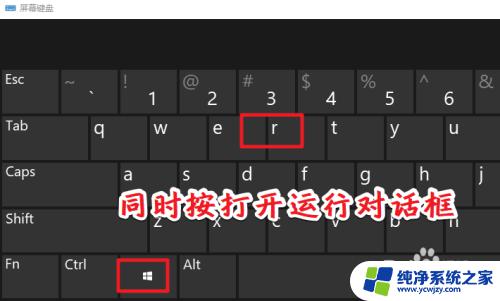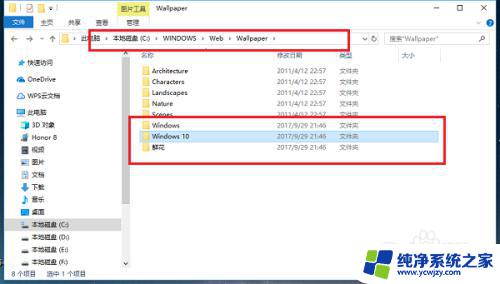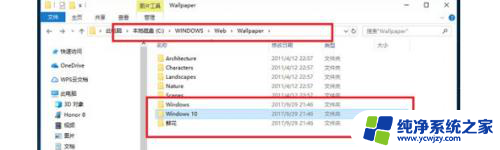windows开机壁纸哪里找 Win10开机壁纸保存路径在哪里
windows开机壁纸哪里找,现如今计算机已经成为我们日常生活中不可或缺的一部分,而Windows操作系统更是被广泛使用,每当我们打开电脑时,那熟悉的开机画面会第一时间出现在我们眼前。有时候我们会对这些Windows的开机壁纸产生兴趣,想要了解它们的来源和保存路径。特别是对于使用Windows 10系统的用户来说,他们可能会困惑于这个问题:Windows 10的开机壁纸保存在哪里呢?让我们一起来揭开这个谜底吧!
具体步骤:
1.找到背景图片所在的位置
锁屏壁纸的路径藏得很深,访问起来有点麻烦。一般情况下,这些壁纸的路径为:C:\Users\(用户名) \ AppData\Local\Packages\
Microsoft.Windows.ContentDeliveryManager_cw5n1h2txyewy\LocalState\Assets,找起来有点繁琐。其中用户名为你自己电脑的用户名。
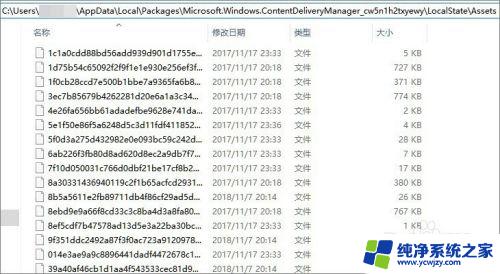
2.选中路径位置里面的内容,清空,然后输入cmd,按回车键,进入命令行界面。
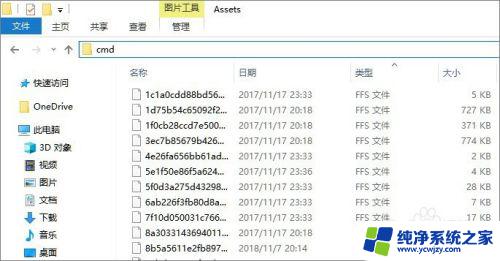
3.在命令行界面输入批量重命名处理指令:ren *.* *.jpg
当然这里的jpg也可以为png,总之只要是图片的格式都可以。
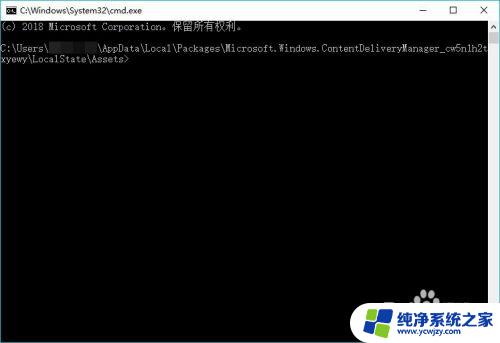
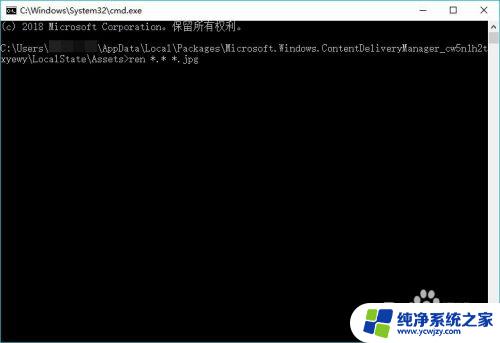
4.继续回车键,如果命令准确的话,下面会继续重复一行上一个步骤的命令;如果输入错误就会显示命令错误。

5.接下来我们回到背景图片所在的位置,就会发现里面的文件全部都变成了图片文件。然后你就可以打开啦!
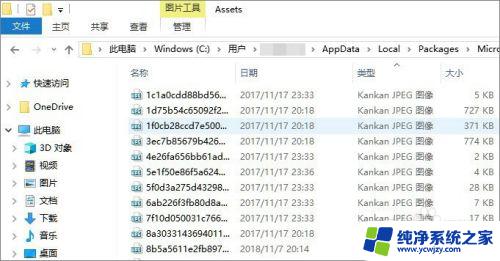
以上就是如何在Windows操作系统中更改开机壁纸的全部内容,如果您有任何疑问,可以参考本文提供的步骤进行操作,希望这些信息对您有所帮助。